
สารบัญ:
- ผู้เขียน John Day [email protected].
- Public 2024-01-30 13:04.
- แก้ไขล่าสุด 2025-01-23 15:12.
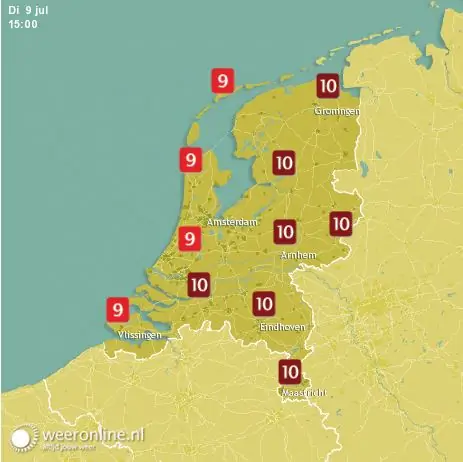

คู่มือนี้จะช่วยคุณในการรับคีย์ API สภาพอากาศ นี่เป็นหนึ่งในหลายขั้นตอนในการสร้างกระจกอัจฉริยะที่ช่วยให้คุณตัดสินใจว่าจะใส่อะไรดี ความต้องการอย่างหนึ่งคือการรับข้อมูลสภาพอากาศเกี่ยวกับตำแหน่งของคุณ
รูปภาพด้านบนแสดงข้อมูลที่คุณจะได้รับจาก API นี้
ข้อมูลที่คุณต้องการจาก API นี้สำหรับกระจกอัจฉริยะคืออุณหภูมิ ปริมาณลม แดดจัดหรือมีเมฆมาก และฝนจะตกหรือไม่
ในตอนท้าย ฉันจะอธิบายว่ามันทำงานอย่างไรกับการให้คะแนนสภาพอากาศ บางทีมันเป็นไปได้ที่จะทำงานนั้นกับสิ่งของของคุณ
ขั้นตอนที่ 1: ข้อมูลเพิ่มเติมบางอย่าง
นี่คือคู่มือที่ฉันต้องเขียนสำหรับโรงเรียน มันยังไม่สมบูรณ์และฉันไม่แน่ใจว่าคุณจะใช้งานได้หรือไม่ ความรู้ของฉันเกี่ยวกับ API นั้นน้อยมาก และทั้งหมดที่ฉันทำได้คือช่วยคุณในการสร้างคีย์ API และวิธีที่คุณสามารถใช้ข้อมูลเพื่อให้คะแนนสภาพอากาศปัจจุบัน หวังว่ามันจะยังมีประโยชน์
ขั้นตอนที่ 2: สร้างบัญชีบนเว็บไซต์ Weather API
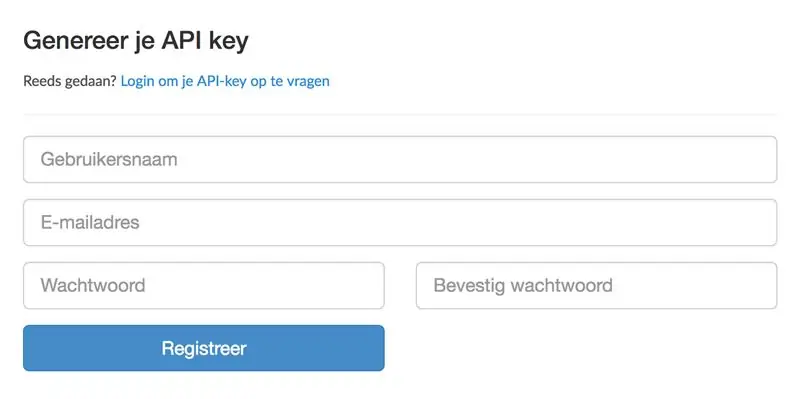
ก่อนที่คุณจะสามารถเริ่มต้น คุณต้องสร้างคีย์ API ก่อนที่คุณจะสามารถทำเช่นนั้นได้ พวกเขาต้องการให้คุณทำบัญชี
นี่คือลิงค์ที่คุณต้องติดตาม:
กรอกแบบฟอร์มและสร้างบัญชี
ขั้นตอนที่ 3: ยืนยันที่อยู่อีเมลของคุณ
หลังจากที่คุณกรอกแบบฟอร์มและสร้างบัญชีแล้ว ไซต์จะขอให้คุณยืนยันที่อยู่อีเมลของคุณ ตรวจสอบอีเมลของคุณ. เมื่อไม่อยู่ในโฟลเดอร์หลัก ให้ตรวจสอบโฟลเดอร์สแปมหรือโฆษณา
คุณพบจดหมาย? เยี่ยมมาก คลิกมันและยืนยันที่อยู่อีเมลของคุณ
คุณไม่พบจดหมาย? อาจรอสักครู่ หากวิธีนี้ไม่ได้ผล คุณสามารถลองกรอกใหม่ได้เนื่องจากมีการเปลี่ยนแปลงที่คุณกรอกที่อยู่อีเมลผิด หากมีข้อความแจ้งว่ามีที่อยู่อีเมลอยู่แล้ว แสดงว่าอาจมีปัญหากับเซิร์ฟเวอร์ของไซต์ ความอดทนเป็นกุญแจสำคัญ
ขั้นตอนที่ 4: คีย์ API
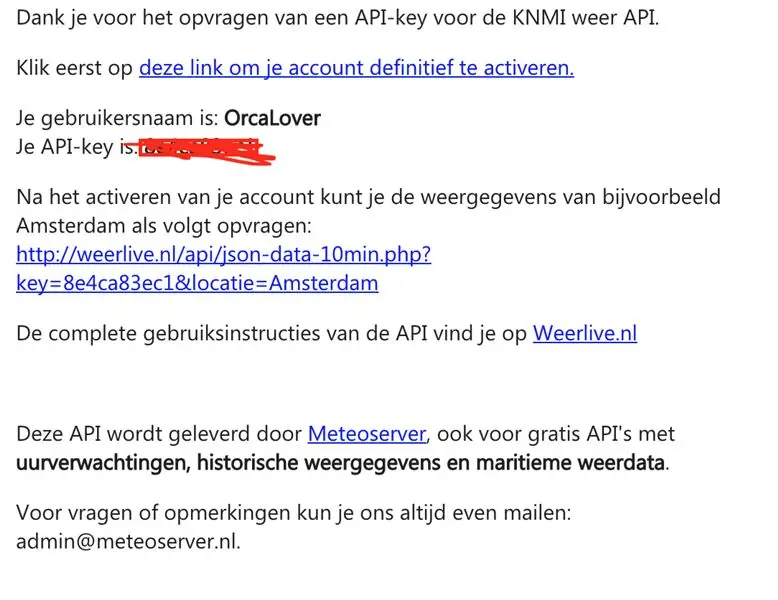
อีเมลที่คุณได้รับจาก WeerOnline มีลิงก์สำหรับเปิดใช้งานที่อยู่อีเมลของคุณ แต่ยังรวมถึงคีย์ API ที่สร้างขึ้นด้วย
ฉันทำกุญแจของฉันเป็นสีแดง แต่นั่นคือที่ที่คุณควรหากุญแจของคุณ โปรดอย่าตัดสินชื่อผู้ใช้ของฉันด้วย
ขั้นตอนที่ 5: ให้เครดิต
ตอนนี้คุณมีคีย์ API แล้ว ใช้งานได้ฟรีและตราบเท่าที่คุณให้เครดิตผู้ใช้ สิ่งที่พวกเขาขอจากคุณคือ "สภาพอากาศ KNMI ผ่าน Weerlive.nl" เล็กน้อย หากคุณไม่ต้องการให้เครดิต คุณซ่อมบริการที่มีค่าใช้จ่ายได้ คุณสามารถรับได้ที่เว็บไซต์นี้:
ขั้นตอนที่ 6: ให้คะแนน Weather
เกรดสภาพอากาศสำหรับช่วงกลางวันระหว่างเวลา 07:00 น. - 19:00 น.
มาตราส่วนนี้ใช้งานได้ตั้งแต่ 1 ถึง 10 โดยที่ 1 คือค่าต่ำสุดและ 10 คือค่าสูงสุด
วันที่อากาศแห้ง แทบไม่มีเมฆลม หมอก และแทบไม่มีลมเลย ให้ 10 หากมีเมฆบางส่วนถึงมาก ยอดรวมของคะแนนอาจลดลงระหว่าง 1 ถึง 3 คะแนน เมื่อหมอกลงก็จะได้ 1 ถึง 2 จุด ขึ้นอยู่กับว่าวันนั้นหมอกจะยาวนานแค่ไหน
เมื่อฝนตก ฝนทุก 2 ชั่วโมงจะเสียค่าสภาพอากาศ 1 คะแนน แต่เมื่อฝนตกประมาณ 11 หรือ 12 ชั่วโมง ราคา 4 คะแนน
ลมอ่อนไม่มีค่าคะแนน แต่ยิ่งมีลมมากเท่าไหร่ก็ยิ่งเสียคะแนน
อุณหภูมิไม่มีผลต่อเกรดเพราะคุณสามารถมีวันที่อากาศหนาวเย็นได้อย่างสมบูรณ์แบบ
ฝนและลมมีผลกระทบต่อยอดรวมมากที่สุด
ขั้นตอนที่ 7: ที่นี่ฉันจะอธิบายให้คุณทราบถึงวิธีการผสานรวม API ในโค้ดของคุณ
แต่ฉันไม่เข้าใจว่ามันทำงานอย่างไร ฉันขอโทษ. หวังว่าคู่มือที่เหลือจะชัดเจนเพียงพอ
แนะนำ:
การเชื่อมต่อ ESP 32 ด้วย Ultrasonic Sensor: 3 ขั้นตอน

การเชื่อมต่อ ESP 32 กับ Ultrasonic Sensor: เซ็นเซอร์อัลตราโซนิกทำงานโดยปล่อยคลื่นเสียงที่ความถี่สูงเกินไปที่มนุษย์จะได้ยิน จากนั้นพวกเขาก็รอให้เสียงสะท้อนกลับมา โดยคำนวณระยะทางตามเวลาที่ต้องการ ซึ่งคล้ายกับวิธีที่เรดาร์วัดเวลาที่ใช้
การเชื่อมต่อ MPU6050 ด้วย ESP32: 4 ขั้นตอน

การเชื่อมต่อ MPU6050 กับ ESP32: ในโครงการนี้ ฉันจะเชื่อมต่อเซ็นเซอร์ MPU6050 กับบอร์ด ESP32 DEVKIT V1 MPU6050 เรียกอีกอย่างว่าเซ็นเซอร์ 6 แกนหรือเซ็นเซอร์อิสระ 6 องศา (DOF) เซ็นเซอร์วัดความเร่งและไจโรมิเตอร์มีอยู่ในโมดูลเดียวนี้ มาตรความเร่งส
การเชื่อมต่อ Esp8266 Firebase: 10 ขั้นตอน

การเชื่อมต่อ Esp8266 Firebase: เพื่อเริ่มต้นกับโปรเจ็กต์นี้ คุณต้องมีส่วนประกอบต่อไปนี้: esp8266(NodeMcu v3 Lua) บัญชี Google (firebase)คุณสามารถซื้อ esp8266 ได้จากที่นี่: amazon.com aliexpress.com
การเชื่อมต่อ Gyroscope Sensor แบบ 3 แกน BMG160 กับ Arduino Nano: 5 ขั้นตอน

การเชื่อมต่อ Gyroscope Sensor แบบ 3 แกน BMG160 กับ Arduino Nano: ในโลกปัจจุบัน เยาวชนและเด็กมากกว่าครึ่งชื่นชอบการเล่นเกมและผู้ที่ชื่นชอบเกมนี้ ต่างหลงใหลในด้านเทคนิคของการเล่นเกม ทราบถึงความสำคัญของการตรวจจับการเคลื่อนไหว ในโดเมนนี้ เรายังประหลาดใจกับสิ่งเดียวกัน
การเชื่อมต่อ Twitter กับโครงการ Eclipse ด้วย Twitter4J API: 5 ขั้นตอน

การเชื่อมต่อ Twitter กับโครงการ Eclipse ด้วย Twitter4J API: คำแนะนำนี้จะอธิบายวิธีเชื่อมต่อบัญชี Twitter กับโครงการ Eclipse ของคุณและวิธีนำเข้าอินเทอร์เฟซโปรแกรมแอปพลิเคชัน Twitter4J (API) เพื่อใช้ฟังก์ชันในการอ่านและเขียนไปยัง Twitter โดยอัตโนมัติ . คำสั่งสอนนี้
